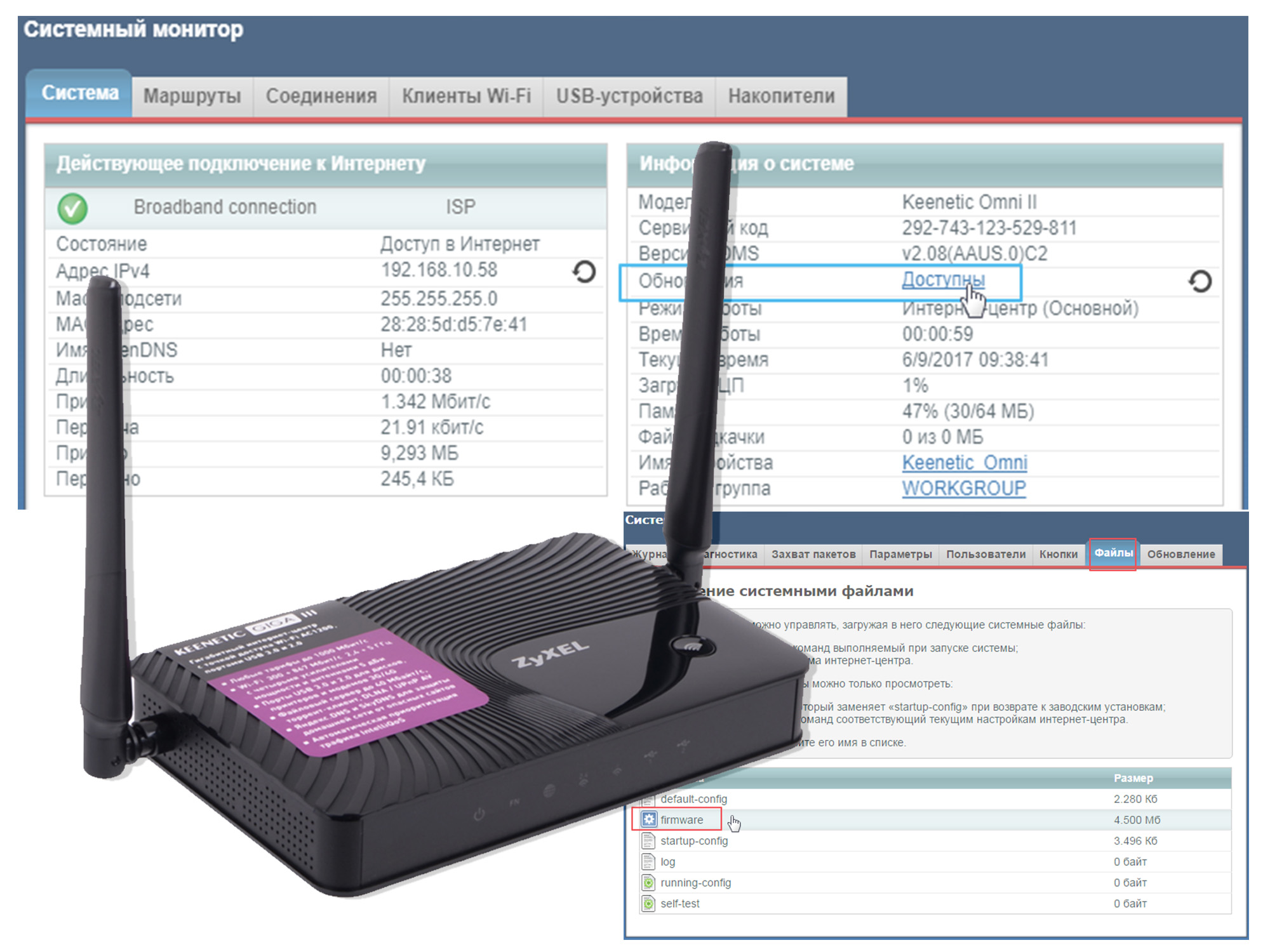Zyxel Keenetic модели Giga II: как подключить и настроить
Интернет-центр Zyxel Keenetic модели Giga II — изделие более высокого уровня по сравнению с предшественниками.
Роутер предназначен для организации локальных кабельных и беспроводных wi-fi-сетей, получая интернет-информацию провайдера как по кабелю, так и от мобильных операторов. Обеспечивается поддержка IP-телевидения. Модель Keenetic Giga 2 отличается высокой производительностью, а также скоростью получения и передачи информации.
Содержание
- Обзор модели Giga
- Подключение Giga и подготовка к работе
- Настройки
- Автоматическая настройка
- Подключение к интернету вручную на примере некоторых провайдеров
- Резервное подключение через 3G, 4G
- Беспроводная сеть
- Настройка в режиме повторителя (репитера), усилителя, адаптера или точки доступа
- IPTV
- Динамический DNS
- Протокол IPv6
- Настройки безопасности
- Родительский контроль
- Настройка принтера
- Настройка DLNA на роутере
- Настройка торрент-клиента на роутере
- Настройка VPN-сервера
- Возможные неисправности и способы их устранения
- Обновление прошивки
- Сброс настроек роутера на заводские
- Вывод
- Отзывы
Обзор модели Giga
 Аппаратная часть модели разработана для скачивания информации с файлообменных сетей на скоростях до 1 Гбит/с по линиям Gigabit Ethernet. Скорость до 300 Мбит в секунду, согласно руководству, предоставляется пользователям wi-fi.
Аппаратная часть модели разработана для скачивания информации с файлообменных сетей на скоростях до 1 Гбит/с по линиям Gigabit Ethernet. Скорость до 300 Мбит в секунду, согласно руководству, предоставляется пользователям wi-fi.
Роутер Zyxel Keenetic Giga 2 обладает высокой нагрузочной способностью, используется в качестве основного маршрутизатора беспроводной сети, а также выполняет функции усилителя, адаптера, повторителя (репитера) для расширения зоны действия w-ifi при совместной работе роутеров.
 Наличие двух USB-портов позволяет подключить к нему различные периферийные устройства и внешние накопители. А также 3G/4G-модемы для работы с мобильными операторами интернета любых типов соединений.
Наличие двух USB-портов позволяет подключить к нему различные периферийные устройства и внешние накопители. А также 3G/4G-модемы для работы с мобильными операторами интернета любых типов соединений.
Интернет-центр разрешает выставить индивидуальные настройки для некоторых встроенных функций, например, торрент-клиента или медиасервера.
К сожалению, модель не поддерживает возможность изменить назначение функциональных кнопок.
Внешний вид
 Индикаторы передней панели Keenetic «Гига» 2, соответствуя описанию, с нанесенными на них условными символами помогают пользователю контролировать состояние роутера, включенных режимов, исправность линий связи с устройствами локальной сети. К ним относятся следующие:
Индикаторы передней панели Keenetic «Гига» 2, соответствуя описанию, с нанесенными на них условными символами помогают пользователю контролировать состояние роутера, включенных режимов, исправность линий связи с устройствами локальной сети. К ним относятся следующие:
- «Статус»: постоянное свечение сигнализирует о включении питания изделия и нормальном его функционировании. Редкое мигание указывает либо на стартовую загрузку, либо на внутреннюю неисправность.
- «0-4»: подсоединение к сетевым разъемам на задней панели Keenetic Giga. Свечение соответствует установленному соединению, мигание информирует о передаче информации.
- Символ беспроводной wifi — постоянное свечение — информирует о нормальной работе сети. При передаче данных индикатор мигает часто. Медленное мигание соответствует сеансу быстрой настройки с применением технологии WPS.
- «Интернет-глобус»: постоянное свечение сообщает об установлении соединения и получения Keenetic Giga II адреса IP в сети провайдера.
- Символ подключения к USB-разъемам: «огонек» соответствует подключенному и готовому к работе устройству, частое мигание сигнализирует о подготовке к безопасному извлечению из разъема USB-накопителя.На правой боковой панели Keenetic Giga II имеются два USB-разъема многофункционального назначения. К ним подключаются совместимые с интернет-центром устройства: 3G/4G-модемы мобильных операторов интернета, внешние флеш-накопители, HDD или SSD, принтеры.Задняя панель Keenetic Giga II предназначена для размещения на ее поверхности различных разъемов и кнопок управления:
- «Домашняя сеть 1-4»: сетевые LAN-разъемы типа RJ-45 для проводных абонентов локальной сети, один из которых нагружен коммутатором.
- «Интернет 0»: коннектор WAN-типа RJ-45 кабеля провайдера интернета.
- Два высокочастотных разъема RP-SMA, куда вворачиваются съемные антенны беспроводной wi-fi-сети.
- «Питание»: разъем штекерного типа для подключения адаптера сетевого переменного напряжения с кнопкой автономного включения/отключения.
- FN — многофункциональная кнопка, свойства которой назначаются в веб-интерфейсе Keenetic Giga II. По умолчанию, выполняет функцию подготовки безопасного извлечения устройства USB из разъема.
- «Сброс»: кнопка текущих настроек пользователя до заводских значений.
На верхней крышке корпуса «Зиксель» Giga II расположена кнопка управления беспроводной сетью. Она используется в двух режимах в зависимости от времени ее удержания в нажатом положении. Короткое надавливание и отпускание создает быструю настройку роутера с использованием WPS. Нажатие с последующим удержанием более трех секунд производит включение или отключение wi-fi.
Подключение Giga и подготовка к работе
 Если у провайдера в базе данных сохранился MAC-адрес использованного до установки Keenetic Giga компьютера, требуется сообщить в службу технической поддержки новый физический адрес. Информация о нем находится на этикетке изделия в виде 12-разрядного набора букв и цифр. Адрес присваивается производителем и является уникальным идентификатором.
Если у провайдера в базе данных сохранился MAC-адрес использованного до установки Keenetic Giga компьютера, требуется сообщить в службу технической поддержки новый физический адрес. Информация о нем находится на этикетке изделия в виде 12-разрядного набора букв и цифр. Адрес присваивается производителем и является уникальным идентификатором.
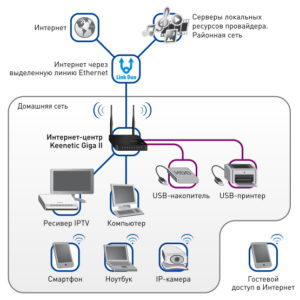 Кабель провайдера по выделенной Ethernet-линии подключается к RJ-45-разъему роутера с обозначением «0» на его задней панели. При подключении к интернету мобильного оператора используется USB-модем 3G/4G и один из универсальных разъемов. Возможно подключение модема через дополнительный переходной кабель и размещение его в зоне уверенного приема радиосигнала.
Кабель провайдера по выделенной Ethernet-линии подключается к RJ-45-разъему роутера с обозначением «0» на его задней панели. При подключении к интернету мобильного оператора используется USB-модем 3G/4G и один из универсальных разъемов. Возможно подключение модема через дополнительный переходной кабель и размещение его в зоне уверенного приема радиосигнала.
Для проведения настройки Keenetic Giga используем компьютер (ПК), разъем сетевой карты которого состыкован «патч-кордом» (из приклада к роутеру) с любым из RJ-45 с обозначением «1-4». Производитель рекомендует «1». Сетевой адаптер питания должен быть подключен штекером в гнездо «Питание», а его вилка вставлена в розетку домашней сети переменного тока. Кнопка «Питание» нажимается в последнюю очередь. Не забываем ввернуть съемные антенны в ВЧ-разъемы Keenetic Giga. Для улучшения условий распространения радиоволн диапазона Wi-Fi предпочтительно их вертикальное положение.
Настройки
После включения сетевого питания дожидаемся постоянного свечения индикаторов «Статус» и «1». Затем проверяем настройку сетевой карты ПК на получение ею IP-адреса в автоматическом режиме (свойства протокола TCP/IPv4).  Для роутера Zyxel Keenetic Giga II настройку производим через web-интерфейс. Для доступа к нему надо воспользоваться информацией на этикетке изделия Keenetic Giga-2. Нас интересует IP-адрес в сети «Интернет». Найденное значение — 192.168.1.1 — вводим в строку адреса любого открытого на ПК браузера, нажимаем клавишу Enter.
Для роутера Zyxel Keenetic Giga II настройку производим через web-интерфейс. Для доступа к нему надо воспользоваться информацией на этикетке изделия Keenetic Giga-2. Нас интересует IP-адрес в сети «Интернет». Найденное значение — 192.168.1.1 — вводим в строку адреса любого открытого на ПК браузера, нажимаем клавишу Enter.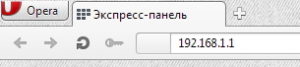
Если действия выполнены верно, открывается страница авторизации. После ввода стандартных значений по умолчанию: имени и пароля — admin/1234 (admin), выполнения команды входа поступает предложение о смене стандартного пароля. Решение принимается пользователем.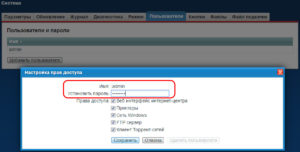
Автоматическая настройка
На главной странице интерфейса Keenetic Giga предоставляются варианты настройки интернет-центра. При подключении к интернету по выделенной линии можно воспользоваться услугами «Мастера» и провести работу в диалоговом режиме. Для этого нажимаем клавишу «Быстрая настройка».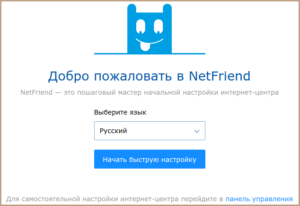 В открывшемся окне принимаем решение о необходимости привязки к MAC-адресу устройства. Для Keenetic Giga II это будет зависеть от выбранного провайдера интернета.
В открывшемся окне принимаем решение о необходимости привязки к MAC-адресу устройства. Для Keenetic Giga II это будет зависеть от выбранного провайдера интернета.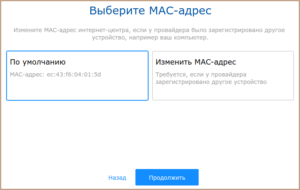
После продолжения открывается следующая страница, где настраивается режим получения IP-адреса. Оставляем значение «Автоматическая» по умолчанию или выбираем режим статического IP, если таковой используется. 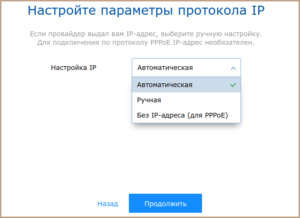 После выполнения команды «Далее» попадаем на страницу подключения Keenetic Giga к интернету. Здесь надо внести в соответствующие поля данные логина и пароля из заключенного с поставщиком услуг договора или отметить клетку отсутствия последних.
После выполнения команды «Далее» попадаем на страницу подключения Keenetic Giga к интернету. Здесь надо внести в соответствующие поля данные логина и пароля из заключенного с поставщиком услуг договора или отметить клетку отсутствия последних.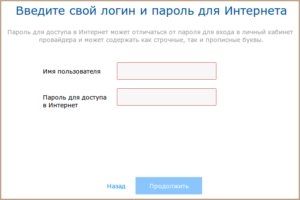 После выполнения команды «Далее» откроется окно с итоговой сводной информацией и результате подключения к интернету.
После выполнения команды «Далее» откроется окно с итоговой сводной информацией и результате подключения к интернету.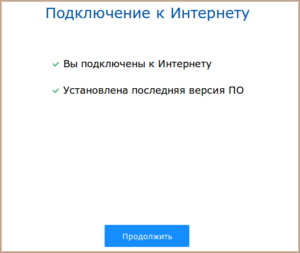 «Мастер» завершил автоматическую настройку.
«Мастер» завершил автоматическую настройку.
Подключение к интернету вручную на примере некоторых провайдеров
Ручное подключение обеспечивается со стартовой страницы при нажатии на трафарет «Веб-конфигуратор».![]() Сначала поступит предложение об авторизации со стандартными значениями либо с указанием нового и подтвержденного пароля пользователя. Нажимаем «Применить» и попадаем на стартовую страницу Keenetic-конфигуратора с горизонтальным рядом вкладок. Для всех провайдеров пользователь сначала настраивает соединение с «глобальной сетью». Для этого в разделе «Интернет» переходим ко вкладке «Список».
Сначала поступит предложение об авторизации со стандартными значениями либо с указанием нового и подтвержденного пароля пользователя. Нажимаем «Применить» и попадаем на стартовую страницу Keenetic-конфигуратора с горизонтальным рядом вкладок. Для всех провайдеров пользователь сначала настраивает соединение с «глобальной сетью». Для этого в разделе «Интернет» переходим ко вкладке «Список».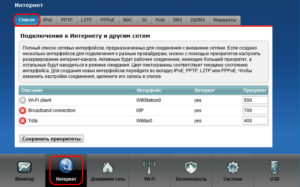
«Дом.ру»
Выбираем пункт Broadband Connection (подключение), кликаем по нему курсором. 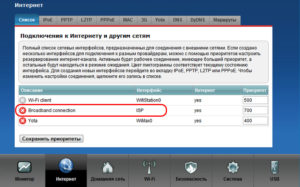 Далее выбираем порт для подключения к провайдеру, отмечая его галочкой. В Keenetic Giga II позволено выбрать любой из пяти возможных. Затем присваиваем новому соединению имя, отмечаем маркером пункт «Включить интерфейс», режим настройки IP оставляем «Без IP-адреса». MAC-адрес записываем «По умолчанию», нажимаем клавишу «Применить».
Далее выбираем порт для подключения к провайдеру, отмечая его галочкой. В Keenetic Giga II позволено выбрать любой из пяти возможных. Затем присваиваем новому соединению имя, отмечаем маркером пункт «Включить интерфейс», режим настройки IP оставляем «Без IP-адреса». MAC-адрес записываем «По умолчанию», нажимаем клавишу «Применить».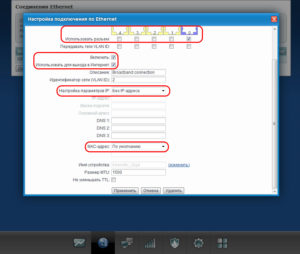
На следующем шаге кликаем по вкладке «Авторизация», выбираем пункт «Добавить соединение». 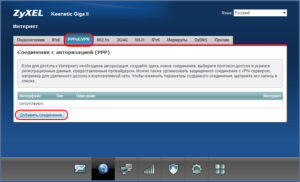 Данный провайдер использует тип PPPoE. Указываем его в соответствующем поле, расставляем галочки в клетках «Задействовать», «Проверка подлинности chap». Записываем выданные провайдером имя и пароль, выполняем команду «Применить».
Данный провайдер использует тип PPPoE. Указываем его в соответствующем поле, расставляем галочки в клетках «Задействовать», «Проверка подлинности chap». Записываем выданные провайдером имя и пароль, выполняем команду «Применить».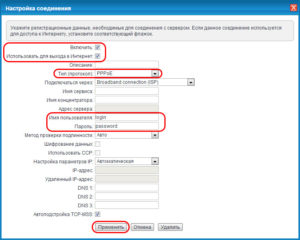 Происходит переход на страницу со списком созданных соединений и отметками YES в последней клетке. На передней панели Keenetic Giga II наблюдается постоянное свечение индикатора с символом «Интернет-глобус».
Происходит переход на страницу со списком созданных соединений и отметками YES в последней клетке. На передней панели Keenetic Giga II наблюдается постоянное свечение индикатора с символом «Интернет-глобус».
«Ростелеком»
Кроме соединения формата PPPoE оператор предоставляет абонентам оплаченный на основании договора выделенный статический IP и соединение типа «Динамический IP». PPPoE был рассмотрен выше. Статический IP-адрес выделяется, в основном, корпоративным клиентам компаний по запросам организаций. В этом случае в настройках добавляется информация о назначенном адресе, маске подсети провайдера и шлюзе по умолчанию. 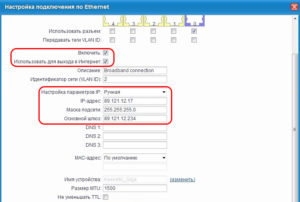 Помимо этого, снимается галочка в пункте «Получение адреса по DHCP».
Помимо этого, снимается галочка в пункте «Получение адреса по DHCP».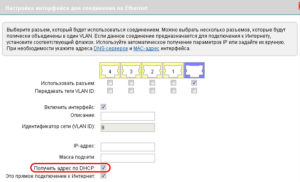
«Динамический IP» не требует при настройке соединения информации, предоставляемой провайдером в договоре, но должно соблюдаться правило Zyxel Keenetic о привязке к MAC-адресу роутера или клонировании адреса использовавшегося ПК на этой выделенной линии. На последнем шаге выполняется команда «Применить», контролируется в интерфейсе созданное соединение и проверяется свечение индикатора на передней панели Keenetic Giga.
«Билайн»
Для работы с оператором во вкладке «Список» с последующим переходом к созданию соединения Broadband Connection контролируем установку маркеров в пунктах:
После нажатия на вкладку «Авторизация» ставим отметку в пункте «Задействовать»». Протоколом используемого соединения будет L2TP. В строке адреса сервера прописываем tp.internet.beeline.ru. Следующие поля заполняем данными (логин/пароль) из договора с провайдером, выполняем команду «Применить».
Наличие соединения контролируется по получению IP-адреса от сервера DHCP. На передней панели Keenetic Giga «Глобус» загорится.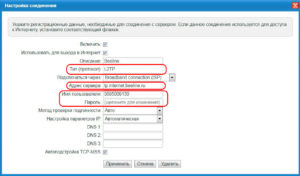
NetByNet
PPPoE — это тип соединения, используемый данным оператором. После заключения с ним договора, выбора тарифного плана настройка не должна вызвать затруднений у рядового пользователя аппаратов Keenetic Giga II. Предварительно необходимо сообщить провайдеру используемый физический MAC-адрес.
Резервное подключение через 3G, 4G
Предварительно используем USB-порт для подключения модема напрямую или через переходной удлинитель. Соединение с интернетом создается при помощи мобильных операторов. Для этого на стартовой странице интерфейса выбираем вкладку с обозначением USB, при раскрытии которой предоставляется возможность ознакомиться с информацией о подключенном модеме, его технических характеристиках и версии программного обеспечения.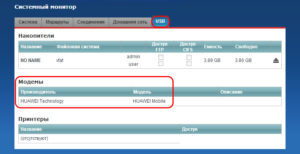
На странице в правом верхнем углу присутствует дополнительная вкладка «Быстрая настройка NetFriend», при нажатии которой встроенная в Keenetic Giga программа установит необходимые параметры соединения выбранной модели с учетом вставленной SIM-карты мобильного оператора. Заканчивается процедура нажатием клавиши «Выйти в интернет».
Беспроводная сеть
Настройка начинается с выбора в интерфейсе роутера Keenetic Giga раздела с обозначением Wi-Fi. В нем нажимаем на вкладку «Режим работы», отмечаем галочкой пункт «Точка доступа» для организации локальной сети на базе используемого роутера.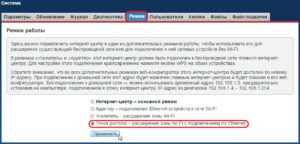 Выполняем команду «Применить». После этого переходим во вкладку «Точка доступа».
Выполняем команду «Применить». После этого переходим во вкладку «Точка доступа».
На новой странице присваиваем сети имя, по которому ее можно определить среди остальных. Формат 802.11n установлен по умолчанию, номер радиоканала оставляем в положении «Авто», отмечаем пункт «Защита соединений» и используем ее максимальный уровень (WPA2). Записываем в соответствующее поле ключ безопасности (пароль), для создания которого применяем 12-15 символов. Для надежности его надо записать и сохранить. Заканчиваем процедуру выполнением команды «Применить».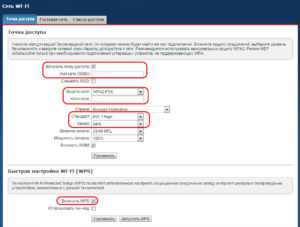
Не надо забывать и о поддержке Keenetic Giga режима быстрой настройки с использованием кнопки WPS. Ее быстрое нажатие без удержания позволяет подключиться к любой wi-fi-сети при использовании роутера в качестве клиента, усилителя или повторителя (репитера). Светящийся индикатор на передней панели с символом Wi-Fi сообщает о безотказной работе.
Настройка в режиме повторителя (репитера), усилителя, адаптера или точки доступа
Поддержка указанных режимов Keenetic Giga II позволяет роутеру расширить зону доступа к уже существующей беспроводной сети. Новая «сетка» будет иметь то же имя, что и существующая. Абоненты в ее пределах могут перемещаться, автоматически выбирая при этом источник, сила радиосигнала которого больше. При этом условием надежной работы является совпадение рабочих каналов аппаратов основного роутера и Keenetic Giga, работающего в качестве повторителя. Имя и номер канала на обоих роутерах выставляются в их настройках по результатам анализа наименьшего количества работающих рядом доступных сетей.
Переключить Keenetic Giga II в режим расширения зоны действия wi-fi можно из его интерфейса, выбрав раздел «Система», а в нем — вкладку «Режим». В выпадающем списке отмечаем «звездочкой» пункт «Усилитель». Нажимаем на трафарет «Применить».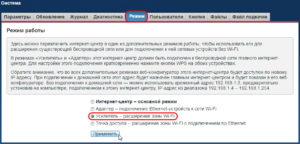 После этого появляется окно с предложением перезагрузки роутера Keenetic Giga. Кликаем на кнопку «Сейчас» и получаем расширенную зону действия беспроводной wi-fi. Для установки роутера Zyxel месторасположение выбирается опытным путем.
После этого появляется окно с предложением перезагрузки роутера Keenetic Giga. Кликаем на кнопку «Сейчас» и получаем расширенную зону действия беспроводной wi-fi. Для установки роутера Zyxel месторасположение выбирается опытным путем.
IPTV
Основные провайдеры поставляют трафик телевидения в «нетегирируемом» виде. Это облегчает настройку подключения. Она сводится к выделению порта LAN (1-4), к которому с помощью кабеля с коннекторами RJ-45 на обоих концах будет подключена ТВ-приставка. При этом встроенная в Keenetic Giga программа переведет его в режим прямого получения IPTV-трафика от порта WAN используемого провайдера (прозрачный «мост»).
В главном меню интерфейса выбирается значок «Интернет» (глобус). В открывшемся меню нажимаем на вкладку «Подключение», где находим пункт Broadband Connection и кликаем по нему. 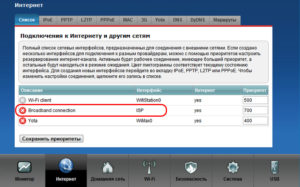 На новой странице активируем клетку «Использовать разъем…», установив галочку и выполнив команду «Включить». После сохранения сделанных настроек кнопкой «Применить» порт используется только для трансляции телевизионного сигнала, переданного пользователю от провайдера интернета для работы телевизионной приставки.
На новой странице активируем клетку «Использовать разъем…», установив галочку и выполнив команду «Включить». После сохранения сделанных настроек кнопкой «Применить» порт используется только для трансляции телевизионного сигнала, переданного пользователю от провайдера интернета для работы телевизионной приставки.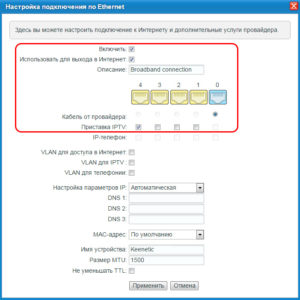
Динамический DNS
Keenetic Giga поддерживает функцию DyDNS. Она создана для пользователей интернета, ведущих поиск необходимого им ресурса через поисковую строку, вводя в нее доменное имя. При использовании провайдером динамического IP-соединения новый присвоенный адрес уже не будет соответствовать предыдущему «запомненному» имени, а это вызовет трудности у постоянных пользователей сайта. Динамический DNS сохраняет доменное имя постоянным при любом изменении IP-адреса.
Вход в настройки осуществляется при раскрытии раздела «Интернет» и последующем нажатии на вкладку DyDNS. После заключения договора на сайте сервера пользователь заполняет соответствующие поля открывшейся страницы.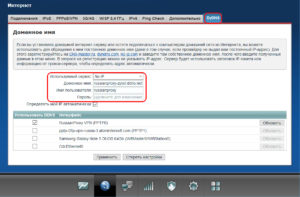
Протокол IPv6
Интернет-центр поддерживает протокол IP версии 6 только на микропрограммах NDMS v2 и выше. Рекомендуется вначале зайти на официальный сайт вендора и проверить наличие актуальных версий ОС маршрутизатора. О том, как произвести обновление, будет рассказано ниже в отдельном разделе статьи.
Настройки безопасности
Любой роутер, имеющий в интернете IP-адрес, выполняет функцию защиты абонентов локальной сети от различного рода интернет-атак, являясь своего рода сетевым экраном. Keenetic Giga II не является исключением. При его настройке пользователь определяет правила доступа для пользователей интернетом и их приоритетность. В этом списке присутствуют как проводные клиенты Keenetic Giga, так и мобильные участники сети.
Определенным хостам назначается беспрепятственный доступ, для других назначается запрет. Страница создания правил открывается после выбора раздела «Безопасность» на главной странице интерфейса, а в нем — вкладки «Межсетевой экран». Открывается список интерфейсов с IP-адресами и указанием действий при их обнаружении. Список может быть расширен или сокращен. А также изменяются действия, применяемые к каждому участнику. В заключение выполняем команду «Сохранить».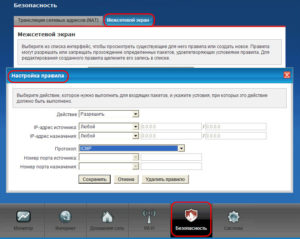
Родительский контроль
Эта функция по большей части является контролем начальника за своими работниками в локальных сетях, руководимых ими подразделениях для создания расписания работы ее участников. Кроме того, здесь существует фильтр для разрешенных к подключению устройств. Настройка этого параметра в Keenetic Giga производится в разделе «Система» главной страницы интерфейса и переходе во вкладку «Расписание».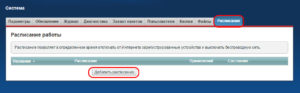
Новый интерфейс представлен в виде наглядного графического изображения со днями недели и разрешенного графика работы с указанием времени (часы, минуты). А также устройств, работающих согласно установленному расписанию. После выполнения команды «Применить» на странице «Расписание» Keenetic Giga отобразит список устройств, допущенных к работе в сети в определенное время.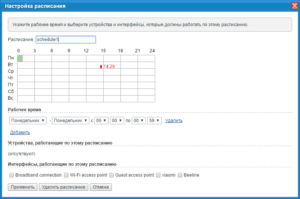
Настройка принтера
У модели Giga 2 имеются два USB-разъема, к ним подключается принтер. Также возможна настройка сетевого принтера, используя внутренний сервер DHCP. Заходим в его конфигурацию, выбираем раздел, отвечающий за резервирование IP-адресов, вносим адрес принтера.
Настройка DLNA на роутере
Интернет-центр поддерживает опцию медиасервера. Для этого необходимо подключить через USB-разъем внешний носитель — флэшку или внешний жесткий диск, например. Зайти в «Панель управления» сетевого устройства. Перейти в раздел «Приложения», пункт «Сервер DLNA». Выставить галочку напротив «Включить». Поле «Номер порта TCP» оставить без значения. Выбрать каталог медиафайла: указать путь до USB-носителя.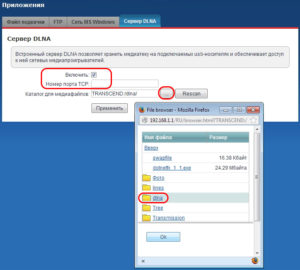
Поддержка медиасервера осуществляется только при наличии соответствующего установленного компонента. Его доступность проверяется в разделе «Система», пункте «Компоненты».
Настройка торрент-клиента на роутере
Роутер поддерживает функцию торрент-клиента, встроенную в ПО Keenetic Giga. Пользователю нет необходимости ждать окончания «закачки». Ему необходим внешний накопитель с USB-интерфейсом, на который будет загружаться принимаемая информация.
Настройка VPN-сервера
Прежде чем проводить настройку VPN-сервера, необходимо убедиться в том, что компонент установлен. Для этого переходим во вкладку «Система», пункт «Компоненты». Проверяем наличие соответствующей опции. Если она присутствует, напротив стоит «птичка», что говорит об ее активации.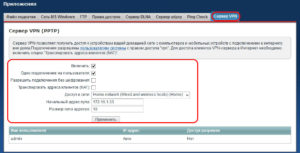
Далее переходим в раздел «Приложения», вкладку «VPN-сервер». Проводим конфигурацию в соответствии с необходимыми требованиями.
Возможные неисправности и способы их устранения
Обычно неисправности роутера Giga делятся по пунктам:
- ошибки оператора в процессе проведения настройки параметров;
- неисправности в аппаратной части устройства;
- сбои в работе ПО либо при настройке, либо в результате внешних воздействий.
Большинство неисправных случаев решается перезагрузкой сетевого устройства или сбросом настроек до заводских. При первой ситуации достаточно просто отключить питание, выждать 2-3 минуты, а затем вновь включить. Второй вариант подробнее расписан ниже.
Иногда «виновником» оказывается поставщик услуг и некорректная работа его оборудования. Разбор каждой из причин — это тема отдельной статьи. При возникновении неисправности во время срока гарантийного обслуживания связывайтесь с техподдержкой провайдера интернета для объяснения всех выполненных действий.
Обновление прошивки
Об этой операции знает каждый пользователь роутеров. Прошивка не только устраняет возникающие сбои, но и добавляет новые функции устройству, внедренные производителем в результате анализа статистики эксплуатации. При переходе в раздел «Система» выбираем пункт «Микропрограмма». Для необходимости обновления ПО смотрим текущую версию ПО Keenetic Giga II и сверяем ее с последней версией на текущую дату на сайте zyxel.ru.
Через web-интерфейс
Для обновления, если это требуется, скачиваем из раздела Firmware файл .bin с сохранением его на ПК. 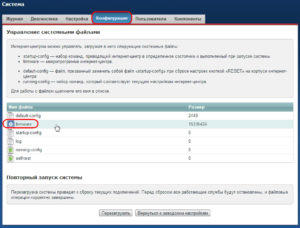 На странице «Микропрограмма» нажимаем клавишу «Обзор», находим путь к скачанному файлу.
На странице «Микропрограмма» нажимаем клавишу «Обзор», находим путь к скачанному файлу. 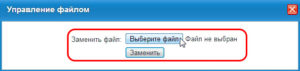 Выполняем команду «Обновить». После завершения процесса система перезагрузится с новым ПО.
Выполняем команду «Обновить». После завершения процесса система перезагрузится с новым ПО. 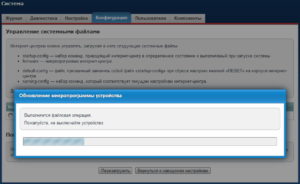 Всю процедуру надо проводить с питанием системы от ИБП, или бесперебойного источника питания. Проверить версию новой прошивки Keenetic Giga возможно, вернувшись в пункт «Микропрограмма». После проведенной процедуры текущие настройки Keenetic Giga приходится проводить заново.
Всю процедуру надо проводить с питанием системы от ИБП, или бесперебойного источника питания. Проверить версию новой прошивки Keenetic Giga возможно, вернувшись в пункт «Микропрограмма». После проведенной процедуры текущие настройки Keenetic Giga приходится проводить заново.
Через мобильное приложение
Вендор выпустил приложение для мобильных платформ с поддержкой ОС Android и iOS под названием My keenetic. Инсталлируем программу на мобильное устройство, запускаем ее. После подключения к маршрутизатору появится сообщение об обновлении. Нажимаем на него, ждем окончания процесса.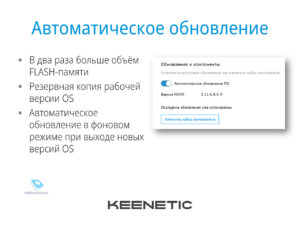
Через USB-устройство
Скачиваем актуальную версию микропрограммы с официального сайта, копируем ее на флеш-носитель. Далее подключаем его к сетевому устройству.
Заходим в «Панель управления роутера», переходим в раздел «Обновления». Указываем путь установленной флешке, запускаем процесс обновления. После его окончания интернет-центр автоматически перезагрузится.
Сброс настроек роутера на заводские
Во всех аппаратах Zyxel Keenetic предусмотрены два способа сброса настроек до заводских значений. Они применяются в случаях ошибок при настройках, некорректной работе аппарата или потере заранее измененного пароля входа в интерфейс изделия. Для первого способа (аппаратного) предусмотрена утопленная в корпус на задней панели Keenetic Giga II кнопка «Сброс»/Reset. Ее нажатие и удержание в течение 10-15 сек. запускает процесс обновления. По окончании мигания индикаторов прерванная настройка проводится заново.
Программный сброс осуществляется с «Панели управления». В ней надо перейти в раздел «Система», нажать вкладку «Параметры».  В нижней части страницы нажимаем трафарет «Вернуться к заводским настройкам». При последующем предупреждении о сбросе настроек нажимаем трафарет «Да», соглашаясь с этим. После перезагрузки роутера можно продолжать работу с Keenetic Giga.
В нижней части страницы нажимаем трафарет «Вернуться к заводским настройкам». При последующем предупреждении о сбросе настроек нажимаем трафарет «Да», соглашаясь с этим. После перезагрузки роутера можно продолжать работу с Keenetic Giga.
Вывод
Тайваньский производитель Zyxel при выпуске новой модели постарался не просто присвоить изделию новое название, расширив модельный ряд, а внести существенные изменения в аппаратную часть и программную начинку. Применив новейшие комплектующие, Zyxel добился значительного увеличения быстродействия Keenetic Giga II, что особенно порадовало любителей скачивания информации с файлообменных сайтов.
Внешние антенны в сочетании с мощным модулем усиления обеспечили качественную беспроводную связь в любой точке жилого пространства потребителя. Добавление в названии Giga (гигабит в секунду) вполне себя оправдывает.
Плюсы
К положительным качествам пользователи относят возросшую производительность Keenetic Giga II за счет повышения скорости записи и чтения по каналу внешних накопителей, подключенных к любому USB-разъему. Если у предшественников она составляла 4-5 Мбайт/с, у этой модели скорость ограничивается величиной в 15 Мбайт/с. Это позволяет «качать» фильмы формата HD, затратив на это не более получаса, используя встроенный в ПО BitTorrent-клиент. Реализована функция умного распределения трафика потребителей Intelliqos.
Возможность использования мобильного 3G/4G-модема любого оператора позволяет применять Keenetic Giga II не только в городских условиях, но и в загородных домах, где кабельная сеть не развита. Поддержка DLNA дает шанс просматривать и прослушивать видео- и аудиоконтент, а также информацию подключенного внешнего USB-накопителя.
Минусы
Негативных оценок Keenetic Giga-2 имеет немного. Имеющим доступ к интернету только по телефонной линии не придется воспользоваться преимуществом скорости из-за ограниченной скорости провайдера. Можно отметить наличие только одного Wi-Fi-диапазона (2.4 ГГц), что в городских условиях требует поиска оптимального канала и его полосы пропускания для обеспечения минимума помех. Остальные «минусы» связаны с личными пристрастиями и привычками пользователей (цветом, формой корпуса и так далее).
Отзывы
Основная масса отзывов носит положительный характер. Среди них присутствуют не только приверженцы Zyxel, но и пользователи, сделавшие приобретение совсем недавно. Вот некоторые из них:
- «Обалденная техническая поддержка по сравнению с другими производителями. Могут даже сами настроить при подключении удаленного доступа. Русскоязычный интерфейс и мануал из приклада помогают во всем».
- «Включил, «пообщался» с «Мастером быстрой настройки» и забыл на год, пока свет не отключили. За такой аппарат можно даже переплачивать».
- «Вай-фай» пробивает две бетонные стены по 30 см. Зависаний никаких. Не жалею о сделанном выборе «Зухеля Кинетика».